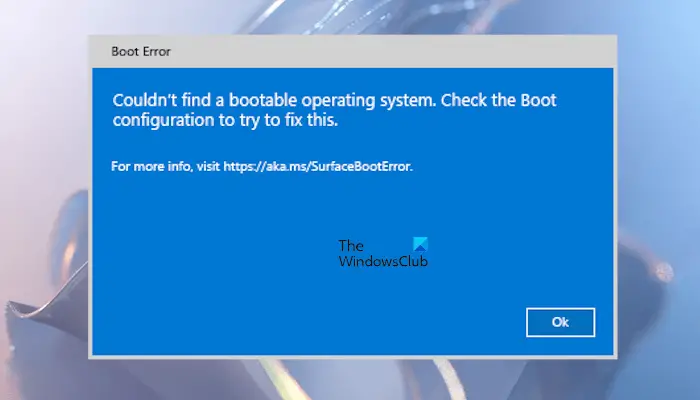啟動虛擬機器時虛擬機器工作站,我們遇到了一個錯誤,該錯誤暗示監控模組無法開啟。因此,機器無法啟動並拋出以下錯誤訊息。
開機時發生錯誤:此虛擬機器無法切換至 64 位元模式。此故障可能是由於主機上缺乏可用記憶體造成的。
模組“監視器”開機失敗。
無法啟動虛擬機器。
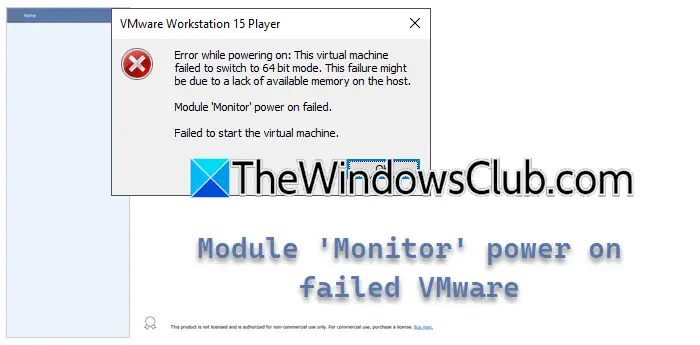
在這篇文章中,我們將了解如果 VMware 中的模組監視器模式開機失敗該怎麼辦。
什麼會導致虛擬機器無法重新啟動?
由於硬體虛擬化設定(例如巢狀虛擬化或 Hyper-V)衝突、VM 設定檔損壞或軟體衝突等問題,VM 可能無法重新啟動。在下一節中,我們將深入分析其原因。
修復 VMware 中 Module Monitor 模式開機失敗的問題
如果在VMware中遇到Module Monitor模式開機失敗的情況,請執行下列解決方案。
- 禁用嵌套虛擬化
- 禁用 Hyper-V
- 停用 Windows Hypervisor 平台和虛擬機器平台
- 重新導入虛擬機
- 諮詢虛擬機器支持
讓我們開始使用故障排除指南。
1]禁用嵌套虛擬化

嵌套虛擬化允許使用者在虛擬機器內運行虛擬機器管理程序,但是,它可能會導致衝突,特別是在虛擬機器未配置為正確處理它的情況下。我們建議停用巢狀虛擬化,因為這可以確保 VMware Workstation 可以不受干擾地直接利用硬體的虛擬化功能。以下是如何執行相同操作。
- 啟動 VMware 工作站,右鍵點選虛擬機,然後選擇「設定」選項。
- 導航至處理器選項卡,然後取消選取該選項虛擬化 Intel VT-ex/EPT 或 AMD-V/RVI。
- 點選「確定」按鈕儲存變更。
完成後,重新啟動 PC,並確保問題已解決。如果不是,請轉到下一個解決方案。
2]禁用Hyper-V
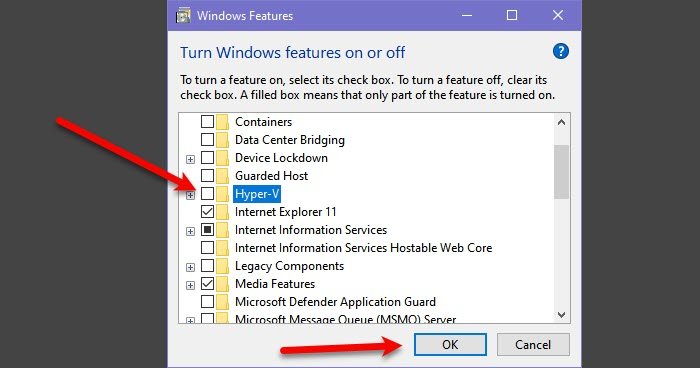
Hyper-V 是 Microsoft 專有的虛擬機器實用程式。如果啟用,獨立於該平台的 VMware 將無法分配系統資源,因為它們將忙於為 Hyper-V 提供服務。因此,我們建議您停用此功能。為此,請按照下面提到的步驟操作。
- 點選Win + R開啟執行對話框,執行下列命令開啟Windows功能。
OptionalFeatures.exe
- 尋找超V,並取消選取它以及任何其他相關功能。
- 按一下「確定」並重新啟動 PC。
完成後,檢查問題是否仍然存在。
3]停用Windows Hypervisor平台與虛擬機器平台
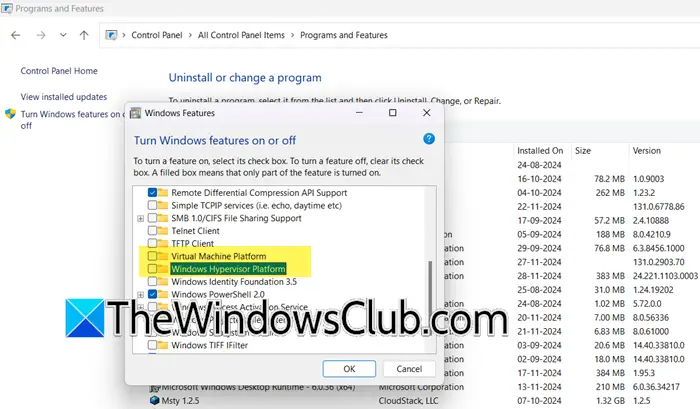
啟用後,Window Hypervisor 和虛擬機器平台將控制系統的硬體虛擬化功能。這再次阻止 VMware 使用它並導致虛擬機器啟動問題。在此解決方案中,我們將停用這兩個功能以釋放硬體虛擬化資源。
- 按一下 Win + R 開啟「執行」對話框,輸入 appwiz.cpl,然後按一下「確定」按鈕以開啟「程式和功能」。
- 選擇開啟或關閉 Windows 功能按鈕,然後向下捲動以找到Windows 管理程式平台和虛擬機器平台。
- 確保取消選取這兩個功能的框,然後按一下「確定」按鈕以套用變更。
完成後,重新啟動電腦,然後檢查問題是否解決。
讀:
4]重新導入VM
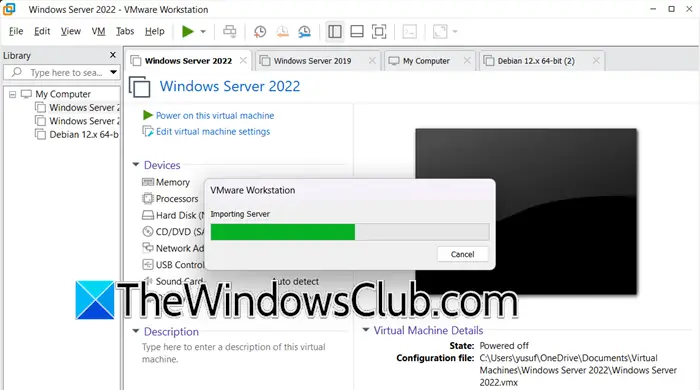
如果問題是由損壞的 VMX 檔案或其他與設定相關的問題引起的,重新匯入 VM 可以協助解決問題。匯入虛擬機器後,它會重置配置並解決主機系統配置與 VMware Workstation 之間的相容性問題。
- 啟動 VMWare Workstation,按一下“檔案”,然後選擇“開啟”。或者,按一下 Ctrl + O 執行相同操作,然後導覽至匯出的虛擬機器的儲存位置。例如:桌面 > 匯出的 VM
- 選擇 OVF 文件,然後按一下開啟以啟動匯入虛擬機器精靈。現在,輸入虛擬機器的名稱,選擇儲存路徑,然後按一下「完成/確定」按鈕。這將啟動導入,用戶可以看到狀態列。
- 導入需要一些時間,完成後,虛擬機器將在虛擬機器庫中可見。
5]諮詢VM支持
最後,如果上述解決方案都無法解決問題,那麼我們建議諮詢虛擬機器支援。他們可以使用先進的診斷工具並提供量身定制的幫助。若要諮詢 VM 支持,請登入 VMware 帳戶,造訪 VMware 支援入口網站 (support.broadcom.com),並提交包含詳細錯誤日誌的支援請求,或透過聊天或電話聯繫他們以獲得即時幫助。
就是這樣!
讀:?
如何重設 VMware 中的電源選項?
若要重設 VMware 中的電源選項,請啟動 VMware Workstation,導覽至虛擬機,然後以滑鼠右鍵按一下它。選擇電源選項,然後按一下清單中的重設選項。這將重新啟動來賓作業系統而不將其關閉。
另請閱讀:
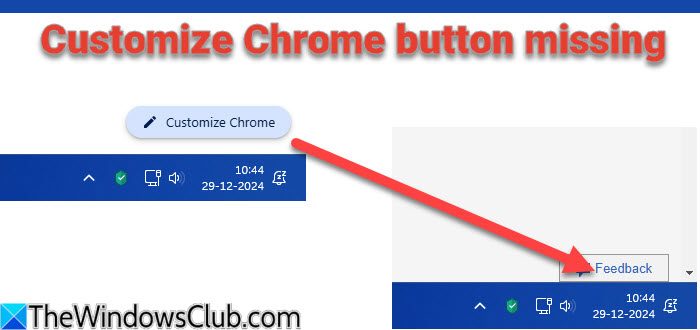
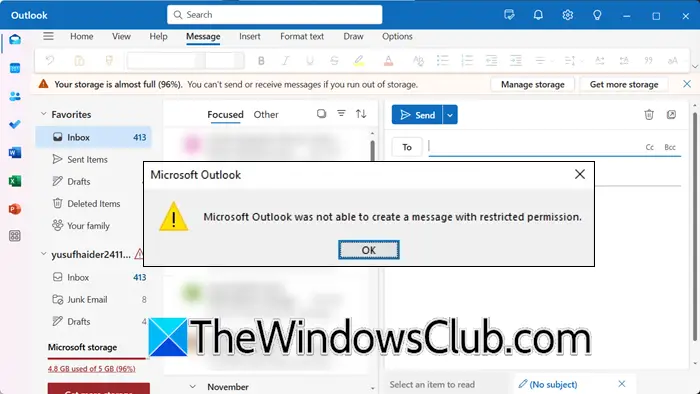
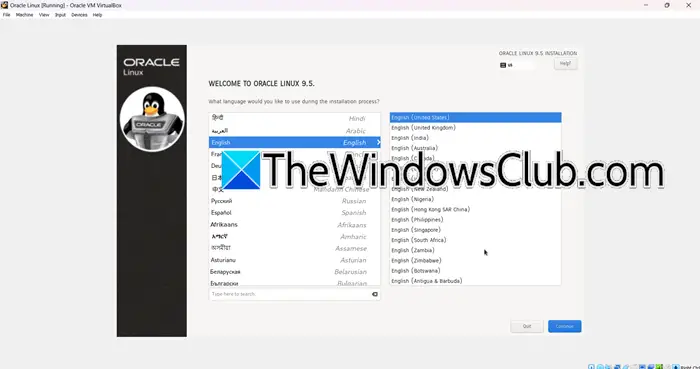
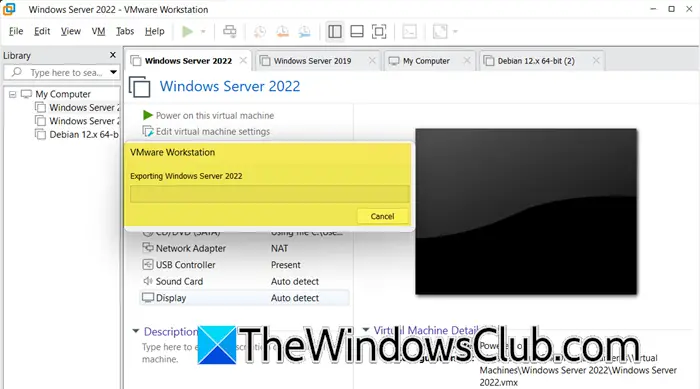
![VMware 無法找到 VMX 二進位檔案 [修復]](https://sclub.homes/tech/blogs/wp-content/uploads/2024/11/unable-to-find-vmx.png)